由於操作失誤,人們使用計算機時經常會導致計算機故障。近日有用戶問小編win7意外停用了全部服務怎麼解決,那麼今天小編就教大家win7不小心禁用了所有服務,讓我們一起來看看吧!
1.點選開始功能表,在查找框中輸入msconfig點選進入。
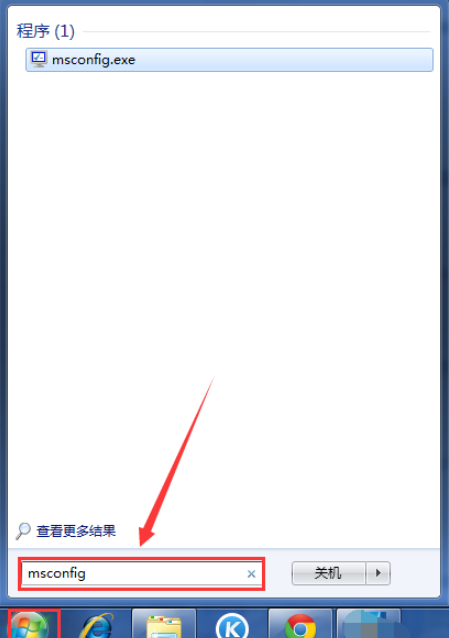
2.點選服務,點選所有服務項目即可。
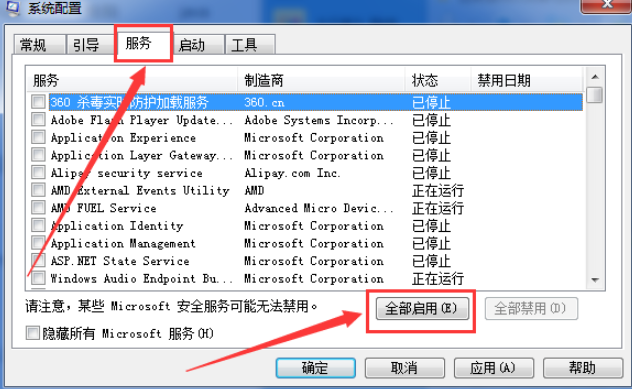
3.當全部啟用時,點擊確定,然後我們重新啟動電腦以確保變更生效。
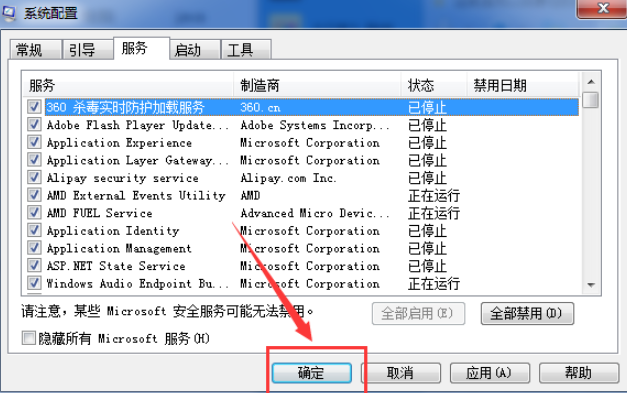
在此分享一下win7無意間禁止所有服務如何處理的方法吧!但願對大家有幫助!
以上是win7意外禁用如何解決所有服務的詳細內容。更多資訊請關注PHP中文網其他相關文章!




